Vaizdo vaizde (PiP) funkcija leidžia vartotojams žiūrėti vaizdo įrašus atskirtame slankiajame lange, o tai suteikia geresnę žiūrėjimo patirtį. Ši funkcija užtikrina, kad vaizdo įrašas ir toliau būtų leidžiamas perdangos lange, net kai pereinate į kitą skirtuką ar programą, todėl jis puikiai tinka atliekant kelias užduotis.
Nors „PiP“ galima suaktyvinti rankiniu būdu palaikomose svetainėse, „Firefox“ siūlo automatinio vaizdo vaizdavimo patogumą. Tai reiškia, kad jums nereikės jo įjungti kiekvieną kartą, kai jį naudosite. Štai vadovas, kaip nustatyti automatinį paveikslėlį vaizde „Firefox“.
- Pirmiausia paleiskite „Firefox“ ir spustelėkite mėsainių meniu, kurį vaizduoja trys horizontalios linijos, esančios viršutiniame dešiniajame naršyklės kampe.
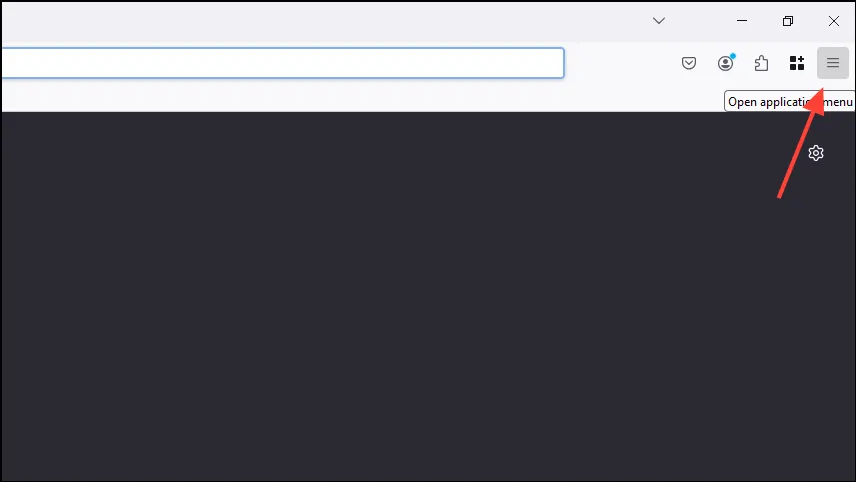
- Išskleidžiamajame meniu pasirinkite „Nustatymai“.
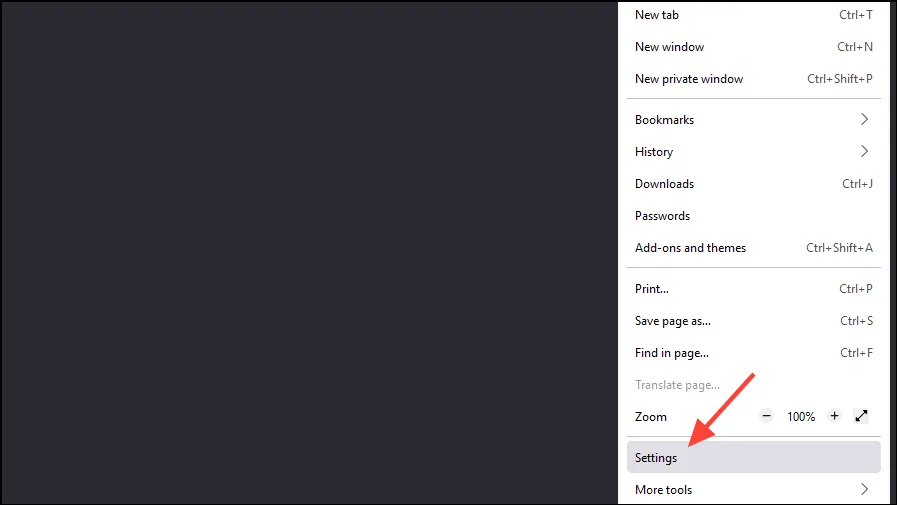
- Nustatymų lange eikite į „Firefox Labs“, esantį kairėje šoninėje juostoje.
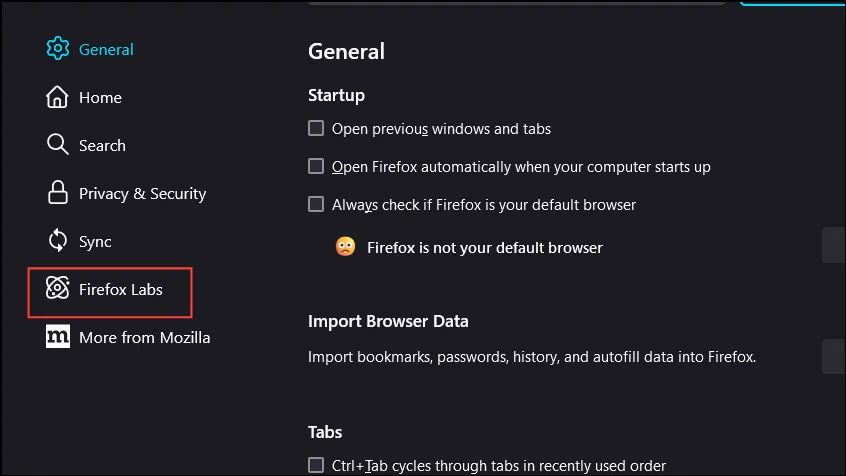
- Įgalinkite funkciją pažymėdami parinktį „Vaizdas vaizde: automatiškai atidaromas skirtuko jungiklis“.
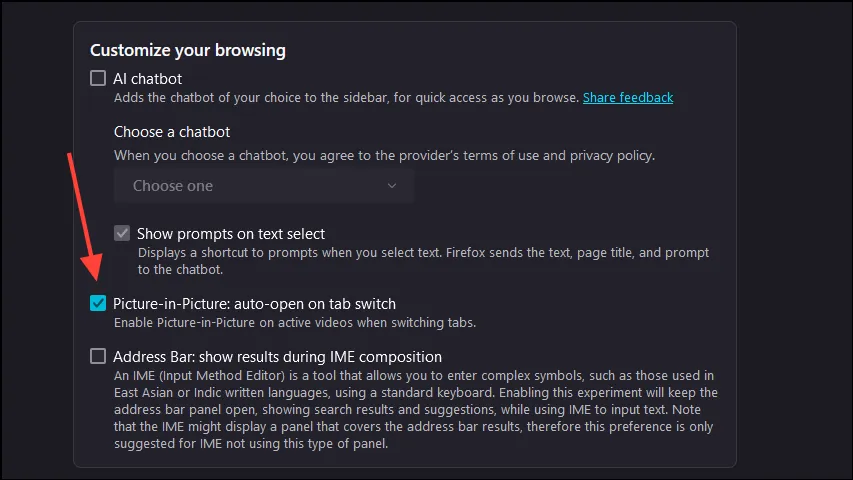
- Norėdami patikrinti, ar automatinė funkcija „Vaizdas vaizde“ sėkmingai įjungta, apsilankykite vaizdo įrašų srautinio perdavimo platformoje, pvz., „YouTube“, ir paleiskite vaizdo įrašą.
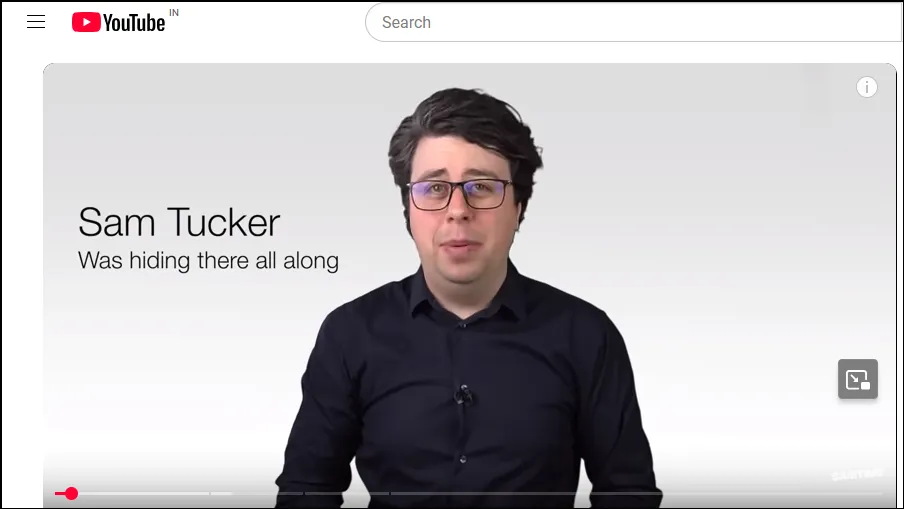
- Perjunkite į naują skirtuką ir vaizdo įrašas turėtų būti rodomas slankiajame lange. Šis langas liks pasiekiamas, net jei sumažinsite naršyklę arba perjungsite į visiškai kitą programą.
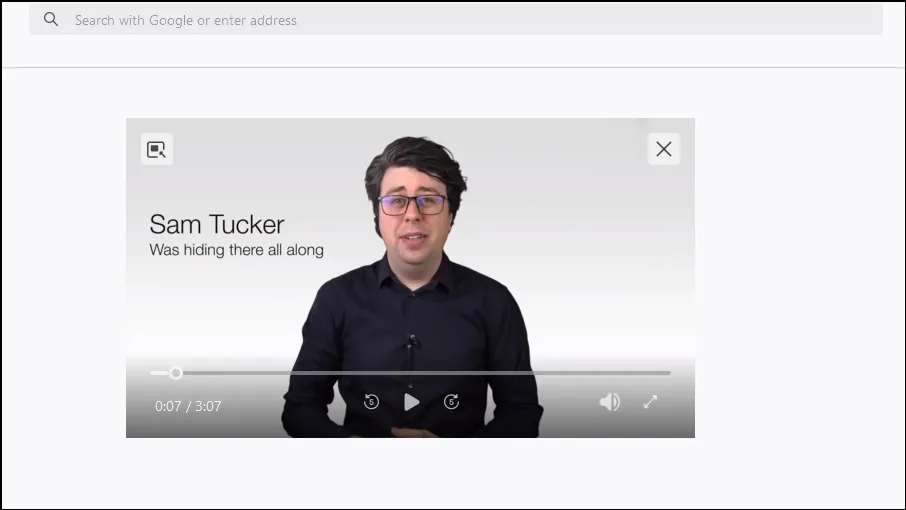
- Slankiajame vaizdo įrašo lange yra pagrindinės valdymo parinktys, pvz., paleidimas, pristabdymas, paieška, nutildymas, dydžio keitimas ir viso ekrano režimas. Kai grįšite į „YouTube“ puslapį arba pradinę svetainę, PiP langas užsidarys ir vaizdo įrašas bus atnaujintas pagrindiniame naršyklės lange.
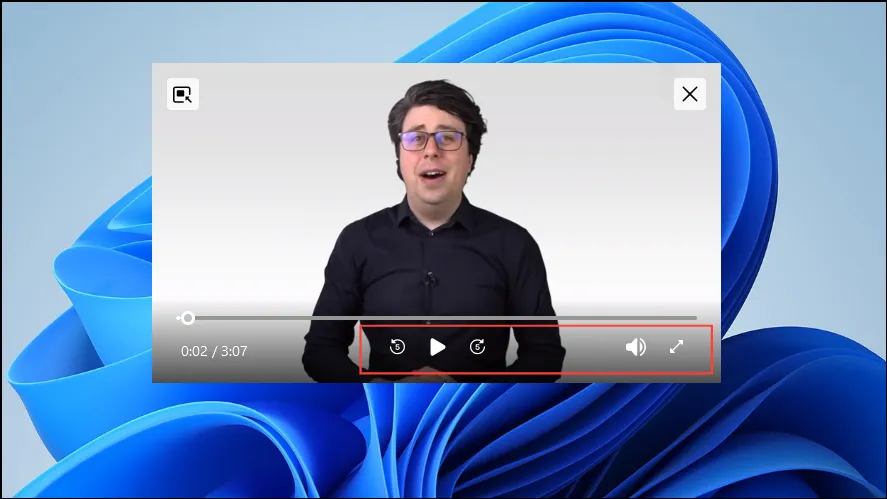
- Galite lengvai pakeisti vaizdo įrašo padėtį spustelėdami ir vilkdami langą Vaizdas paveikslėlyje per visą ekraną.
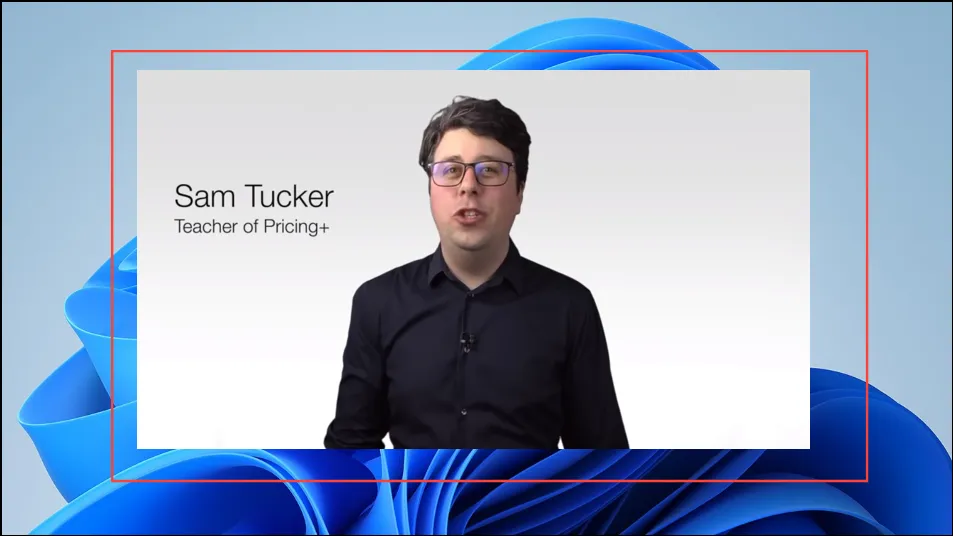
- Norėdami grįžti į pradinį skirtuką, kuriame buvo pradėtas rodyti vaizdo įrašas, tiesiog spustelėkite mygtuką „Atgal į skirtuką“, esantį vaizdo vaizde lango viršuje, kairėje.
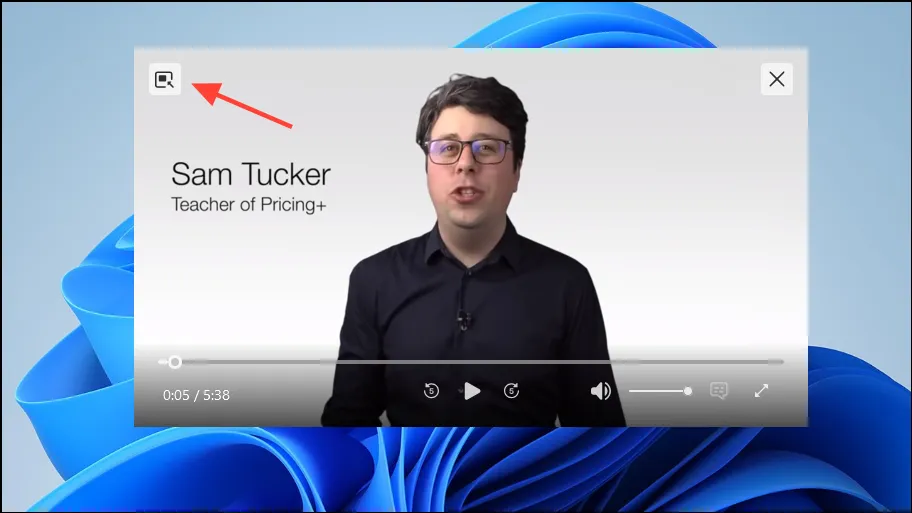
- Galite pakeisti PiP lango dydį vilkdami jo kampus. Atminkite, kad keičiant dydį bus išlaikytas pradinis formato santykis ir nebus galima koreguoti laisvos formos.
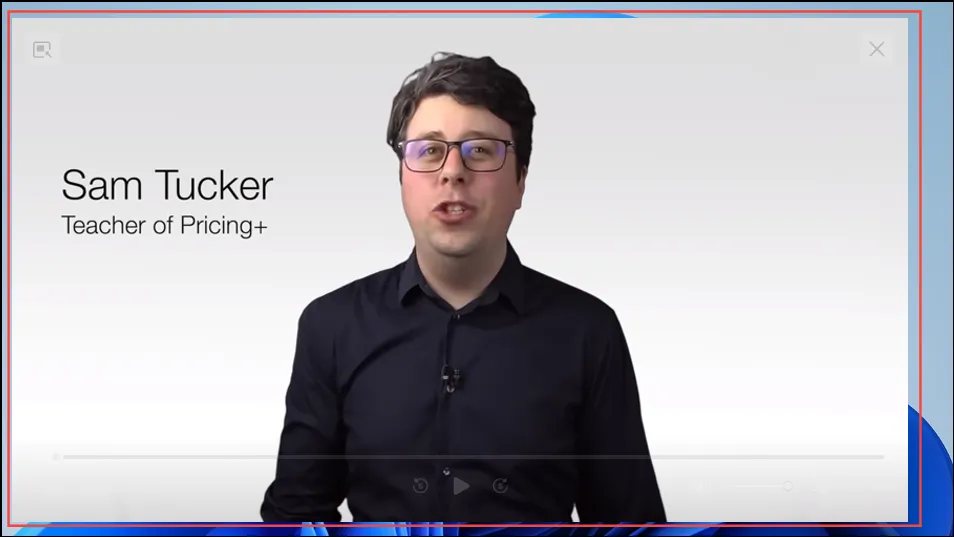
- Norėdami uždaryti langą Vaizdas vaizde, užveskite žymeklį ant jo ir spustelėkite mygtuką „x“, kuris rodomas viršutiniame dešiniajame kampe.
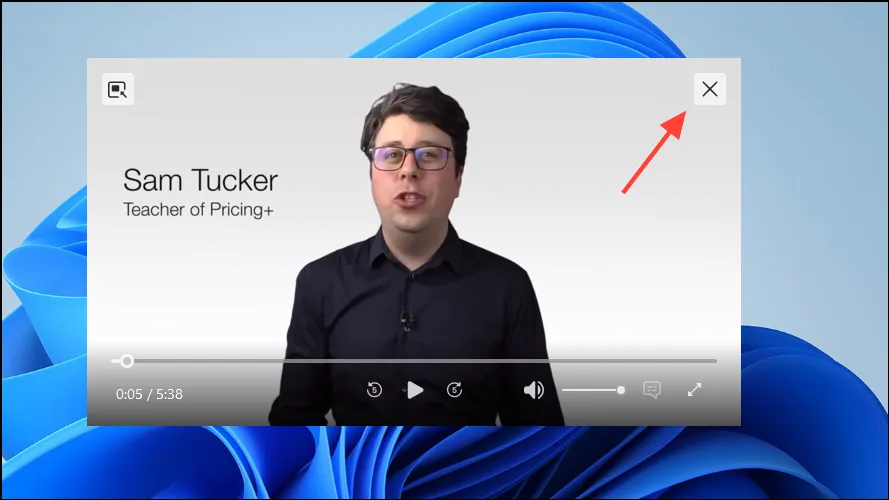
Vaizdas vaizde aktyvinimas rankiniu būdu
Jei nenorite, kad vaizdo įrašai būtų automatiškai atidaryti PiP režimu, galite rankiniu būdu valdyti šią funkciją keliais būdais.
1 būdas: naudokite vaizdo įrašo perjungiklį ekrane
- Pasiekite vaizdo įrašą bet kurioje „Firefox“ svetainėje ir užveskite pelės žymeklį ant jo. Atsiras mygtukas Vaizdas paveikslėlyje. Spustelėkite mygtuką „Iškelti šį vaizdo įrašą“.
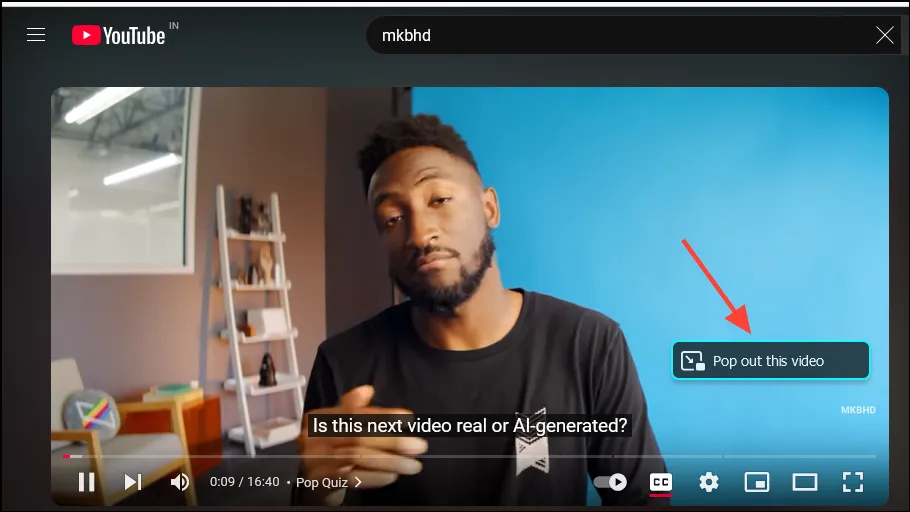
- Vaizdo įrašas bus pradėtas leisti režimu Vaizdas vaizde apatiniame dešiniajame ekrano kampe, išlaikant tas pačias valdymo parinktis, kaip paaiškinta anksčiau.
2 būdas: dešiniuoju pelės mygtuku spustelėkite meniu
- Dešiniuoju pelės mygtuku spustelėkite vaizdo įrašą, leidžiamą „Firefox“, ir kontekstiniame meniu pasirinkite „Žiūrėti paveikslėlyje paveikslėlyje“. Šis meniu taip pat leidžia leisti, pristabdyti, nutildyti, reguliuoti atkūrimo greitį, peržiūrėti vaizdo įrašą ir įjungti viso ekrano režimą.
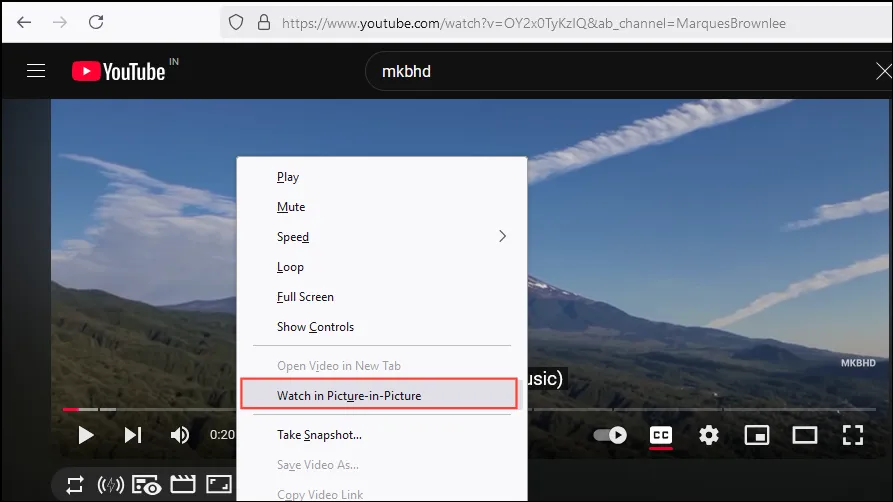
3 būdas: naudokite sparčiuosius klavišus
Vaizdo paveikslėlyje režimą galite suaktyvinti naudodami sparčiuosius klavišus „Firefox“. Paspauskite, Ctrl + Shift + ]kad perjungtumėte vaizdo įrašą į PiP režimą arba iš jo. Šiame režime galite naudoti kitus atkūrimo valdymo sparčiuosius klavišus.
Pagrindiniai svarstymai
- Automatiniam vaizdo vaizde režimui reikalinga 130 ar naujesnė Firefox versija. Senesnės versijos palaiko tik rankinį valdymą.
- Jei „Firefox“ įjungę automatinį „Vaizdas vaizde“ funkciją, slankiajame lange nepastebite vaizdo vaizde valdiklių, patikrinkite nustatymų skyrių „Bendra“ ir įsitikinkite, kad pasirinkta parinktis „Įgalinti vaizdo vaizde vaizdo valdiklius“.
- Subtitrai taip pat veiks palaikomų vaizdo įrašų režime „Vaizdas vaizde“, tačiau prieš perjungiant į vaizdo vaizde režimą, juos reikia įjungti įprastu žiūrėjimo režimu. Tokiose platformose kaip „Netflix“ ir „YouTube“ subtitrai paprastai įgalinami pagal numatytuosius nustatymus.
- Kol vaizdo įrašas leidžiamas vaizdo vaizde režimu, vaizdo įrašų grotuvas liks ekrane, nepaisant kitos veiklos, tačiau negalite sumažinti vaizdo vaizde lango.
- „Firefox“ taip pat palaiko kelių vaizdo įrašų paleidimą vienu metu „Vaizdas vaizde“ režimu.
Parašykite komentarą